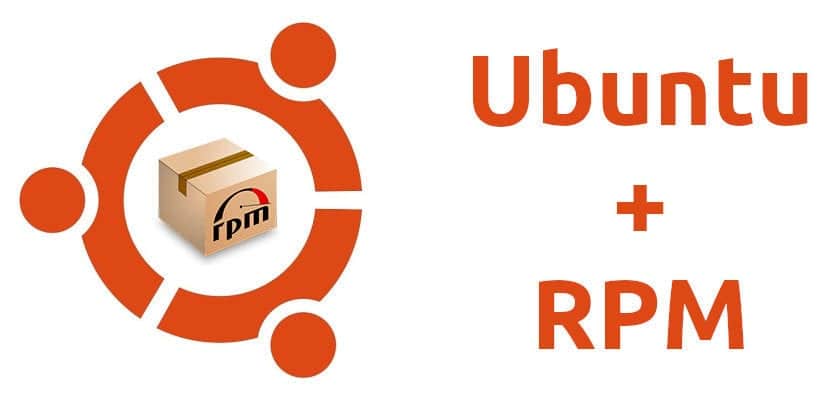
Praėjusį mėnesį Linus Torvalds sakė kad norėtumėte, kad „Linux“ būtų panašesnė į „Android“. Daugelis jūsų uždėjote rankas ant galvos, kol perskaitėte, kad jis turėjo omenyje tai, kad „Android“ galime įdiegti programas tik APK formatu, o „Linux“ yra daugybė galimybių. DEB paketai, „Snap“, „Flatpak“, „AppImage“ ... ir yra paskirstymų, kurie taip pat naudoja RPM paketai, tarp kurių yra „Red Hat“ arba „CentOS“.
Ar galime įdiegti RPM paketus „Ubuntu“? Taip, iš tikrųjų, praktiškai bet ką iš vieno „Linux“ platinimo galima padaryti kitame. Atsitinka taip, kad, kadangi tai nėra paketai, skirti „Debian“ ar bet kokiems jo variantams, pirmiausia turime įdiegti įrankį „alien“. Techniškai mes neįdiegsime RPM paketo „Ubuntu“. Tai, ką padarysime, konvertuosime į DEB, kad galėtume jį įdiegti pagrindinėje šio tinklaraščio operacinėje sistemoje, taip pat bet kurį kitą suderinamą su šio tipo paketais, tarp kurių yra visų „tėvas“, minėtas Debianas.
Konvertuokite RPM paketus į DEB su „Alien“
Pirmas dalykas, kurį turėsime padaryti, yra įdiegti „Alien“. Jis yra „visatos“ saugykloje, todėl turėtų būti daugelyje „Ubuntu“ pagrįstų paskirstymų. Pirmasis žingsnis gali būti bandymas įdiegti paketą tiesiogiai (2 žingsnis); jei jis mums pasakys, kad jo nėra, tada mes įtraukiame saugyklą. Veiksmai būtų tokie
- Pridedame saugyklą „visata“, jei jos neturime. Kai kurie tiesioginiai seansai vykdomi be jo:
sudo add-apt-repository universe
- Tada mes atnaujiname saugyklas ir įdiegiame „Alien“:
sudo apt update && sudo apt install alien
Pirmiau nurodyta komanda turėtų įdiegti visas būtinas priklausomybes. Jei taip nėra, vykdome šią kitą komandą:
sudo apt-get install dpkg-dev debhelper build-essential
Įdiegti ar konvertuoti?
- Dabar mes turime dvi galimybes: įdiekite jį tiesiogiai arba konvertuokite į DEB.
- Norėdami tiesiogiai įdiegti, parašysime šią komandą:
sudo alien -i paquete.rpm
-
- Konversija atliekama naudojant šią komandą:
sudo alien paquete.rpm
Abiem atvejais „paketas“ turi būti pakeistas paketo pavadinimu, kuris apima visą kelią į paketą. Skirtumas tarp abiejų komandų yra tas pirmasis konvertuoja jį į DEB ir įdiegia, o antrasis sukuria DEB paketą tik iš RPM. Jei naudosime antrąją komandą, turėsime ją įdiegti, ką galime padaryti dukart spustelėję ant jos ir naudodami mėgstamą paketų diegimo įrankį, pvz., Programinės įrangos centrą.
Ar verta įdiegti RPM paketus į „Ubuntu“?
Na taip ir ne. Tuo noriu pasakyti geriausia įdiegti paketus, kurie skirti operacinei sistemai. Geriausiai „Ubuntu“ veikia programinė įranga, atsisiųsta iš oficialių APT saugyklų, tada „Canonical“ „Snap“ paketai. „Flatpak“ paketai dažniausiai veikia gerai, tačiau kartais jie nėra tokie puikūs kaip DEB ar „Snap“ paketai kai kuriose operacinėse sistemose.
Daugelis RPM paketų yra prieinami kaip DEB paketai arba oficialiose „Ubuntu“ saugyklose, todėl būtų kvaila ir laiko gaišimas konvertuoti paketą į tokį formatą, koks jis jau egzistuoja. Tačiau tiesa yra ta, kad yra kūrėjų, kurie savo programinę įrangą išleidžia tik vieno tipo paketuose, o „Linux“ programinę įrangą visada galime rasti RPM, o ne kitu formatu.
Trumpai tariant, viskas gyvenime turi atitikti tvarką ir tą tvarką (šiuo metu) „Ubuntu“, Mano nuomone, privalo būti:
- „Ubuntu“ numatytosios saugyklos (arba sistema, kurią naudojame).
- Trečiųjų šalių saugyklos, tai yra programinės įrangos kūrėjo saugyklos.
- „Snap“ paketai, nes jie yra „Canonical“ ir palaikymas yra numatytasis.
- „Flatpak“ paketai dėl jų populiarumo ir todėl, kad galime juos integruoti į „Ubuntu“ ir jo programinės įrangos centrą.
- „AppImage“, jei atsisiųsime juos iš žinomų šaltinių.
- Likusi dalis, tarp kurių yra RPM paketai.
Ar radote RPM paketus, kuriuos norėtumėte įdiegti „Ubuntu“, ir dabar galite tai padaryti šio straipsnio dėka?
Thank you!